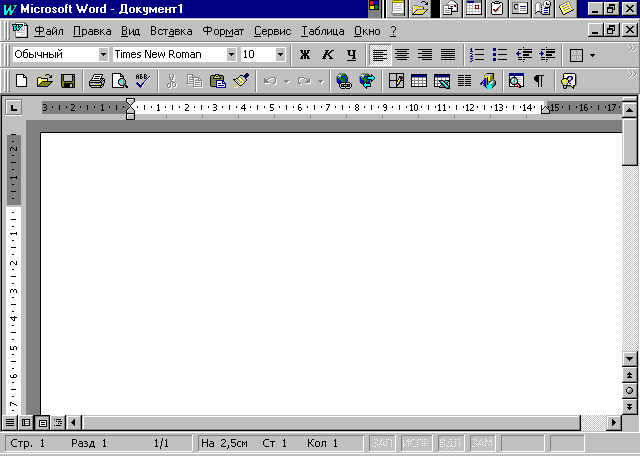Вопросы для самоконтроля
-
Что такое
текстовые процессоры? -
Какие
существуют редакторы текстов? -
Какие
функции обеспечивают сложную модификацию
документов? -
В чем
заключается отличие редакторов текста
от редакторов документов? -
В чем
состоит отличие издательских систем
от редакторов текстов?
2. Пользовательский интерфейс текстового процессора microsoft word
Текстовый процессор Microsoft Word можно
рассматривать как средство автоматизации
авторской деятельности. Microsoft Word входит
в состав пакета Microsoft Office. Для запуска
текстового процессора на выполнение
необходимо выбрать ПускПрограммыMicrosoft
Word. Если на Рабочем столе вынесена
панель ППП Microsoft Office, то для запуска
процессора на выполнение можно щелкнуть
мышкой по кнопке W, расположенной
на данной панели. После запуска программы
на выполнение на экране будет представлено
рабочее окно Microsoft Word (рис. 1):
Его основные элементы управления: 1 –
строка меню; 2 – панель инструментов; 3
– рабочее поле; 4 – строка состояния,
причем панель инструментов является
настраиваемой.
Строка меню содержит следующие
пункты: Файл, Правка, Вид, Вставка,
Формат, Сервис, Таблица, Окно, ?.
Каждый пункт объединяет группу команд,
реализующих те или иные операции Word.
Щелчком мыши по пункту меню вызывается
ниспадающее меню.
На экране чаще всего видно две панели
инструментов – Стандартная и
Форматирование, но может быть гораздо
больше. Серая полоса панели заполнена
инструментами с изображениями,
указывающими на их значение. Подведенный
к инструменту указатель мыши вызывает
отображение подсказки с названием
инструмента в желтой рамке. При
необходимости вывода дополнительных
панелей инструментов используется
команда ВидПанели
инструментов.
Для вывода необходимой Панели
инструментов, надо щелкнуть мышкой
по строке с названием данной панели
(слева должна находиться «птичка»),
повторный щелчок по строке с названием
панели приведет к исчезновению ее с
экрана.
Рис.1.
Пользовательский интерсфейс Microsoft Word
Рабочее поле
— чистый лист бумаги, предназначенный
для ввода текста.
Строка состояния содержит информацию
о состоянии текстового процессора и
активности некоторых режимов. Расшифруем
эти записи слева направо:
-
стр. Х – номер
текущей страницы текущего раздела
документа; -
разд. Y – номер текущего
раздела документа; -
X/Y – номер
текущей страницы/общее число страниц; -
на Х,Х см – расстояние по вертикали
между курсором и верхним краем страницы; -
ст. Х – номер строки, в которой находится
курсор; -
кол. Х – количество символов от левого
поля страницы до курсора; -
ЗАП – индикатор записи макрокоманд;
-
ИСПР – индикатор маркировки исправлений;
-
ВДЛ – индикатор
активности клавиши расширения выделений; -
ЗАМ – индикатор режима замещения
символов.
Microsoft Word поддерживает следующие режимы представления документов: обычный режим; электронный документ; режим разметки; режим структуры.
Обычный режим – представляется
только содержательная часть документа
без реквизитных элементов оформления,
относящихся не к тексту, а к печатным
страницам (колонтитулы, подстраничные
сноски и т.д.). Этот режим удобен на ранних
этапах разработки документа (ввод
текста, редактирование, рецензирование),
а также во всех случаях, когда содержательная
часть документа имеет большее значение,
чем внешнее представление. В этом режиме
операции с обычными документами проходят
быстрее, что важно при работе на
малопроизводительных компьютерах.
Электронный документ (или режим
Web-документа)
– экранное представление не совпадает
с печатным. Это характерно для электронных
публикаций в WWW, поскольку
заранее не известно, каким средством
просмотра и на каком оборудовании будет
отображаться документ. Понятие печатной
страницы для электронных документов
не имеет смысла, поэтому назначенные
параметры страницы не учитываются, а
форматирование документа на экране
является относительным. В этом режиме
разрабатывают электронные публикации.
Режим разметки – экранное представление
полностью соответствует печатному,
вплоть до назначенных параметров
печатной страницы. Этот режим удобен
для большинства работ, связанных с
форматированием текста, предназначенного
для печати.
Режим структуры – можно отобразить
только заголовки документа. Режим
полезен в тех случаях, когда разработку
документа начинают с создания плана
содержания. Если документ имеет размер
более 5-7 печатных страниц, следует всегда
начинать работу с создания первичного
плана. Режим отличается тем, что при его
включении на панели инструментов
автоматически открывается вспомогательная
панель Структура, элементы управления
которой позволяют править структуру
документа.
Режим представления структуры документа
часто недооценивают и недоиспользуют,
а между тем он дает возможность
руководителю одним взглядом оценить
качество разработки документа
исполнителем, даже не читая содержания.
Опытный исполнитель всегда начнет
разработку документа с этого режима и
будет регулярно проверять, как выглядит
его документ в этом представлении.
Выбор одного из четырех вышеуказанных
режимов представления документа
выполняют с помощью командных кнопок,
расположенных в левом нижнем углу окна
приложения, или командами меню Вид.
Через меню Файл доступен еще один
режим представления документа,
используемый для предварительного
просмотра: Файл
Предварительный просмотр. Также этот
режим может быть вызван кнопкой
Предварительный просмотр, расположенной
на панели инструментов.
Соседние файлы в предмете [НЕСОРТИРОВАННОЕ]
- #
- #
- #
- #
- #
- #
- #
- #
- #
- #
- #
Тесты по текстовому редактору Word с ответами
1. Каких списков нет в текстовом редакторе?
а) нумерованных;
+ б) точечных;
в) маркированных.
2. При задании параметров страницы в текстовом редакторе устанавливаются:
+ а) поля, ориентация и размер страницы;
б) интервал между абзацами и вид шрифта;
в) фон и границы страницы, отступ.
3. Какую комбинацию клавиш следует применить, чтобы вставить в документ сегодняшнюю дату?
а) Ctrl + Alt + A;
б) Shift + Ctrl + V;
+ в) Shift + Alt + D.
4. Какое из этих утверждений правильное?
+ а) Кернинг – это изменение интервала между буквами одного слова.
б) Если пароль к защищенному документу утрачен, его можно восстановить с помощью ключевого слова.
в) Сочетание клавиш Shift + Home переносит на первую страницу документа.
5. Какое из этих утверждений неправильное?
а) Большую букву можно напечатать двумя способами.
б) При помощи клавиши Tab можно сделать красную строку.
+ в) Клавиша Delete удаляет знак перед мигающим курсором.
6. На какую клавишу нужно нажать, чтобы напечатать запятую, когда на компьютере установлен английский алфавит?
+ а) где написана русская буква Б;
б) где написана русская буква Ю;
в) где написана русская буква Ж.
7. Колонтитул – это:
+ а) область, которая находится в верхнем и нижнем поле и предназначается для помещения названия работы над текстом каждой страницы;
б) внешний вид печатных знаков, который пользователь видит в окне текстового редактора;
в) верхняя строка окна редактора Word, которая содержит в себе панель команд (например, «Вставка», «Конструктор», «Макет» и т. д.).
8. Чтобы в текстовый документ вставить ссылку, нужно перейти по следующим вкладкам:
а) Вставка – Вставить ссылку – Создание источника;
б) Файл – Параметры страницы – Вставить ссылку;
+ в) Ссылки – Вставить ссылку – Добавить новый источник.
9 — Тест. Какой шрифт по умолчанию установлен в Word 2007?
а) Times New Roman;
+ б) Calibri;
в) Microsoft Ya Hei.
10. В верхней строке панели задач изображена иконка с дискетой. Что произойдет, если на нее нажать?
а) документ удалится;
+ б) документ сохранится;
в) документ запишется на диск или флешку, вставленные в компьютер.
11. Какую клавишу нужно удерживать при копировании разных элементов текста одного документа?
а) Alt;
+ б) Ctrl;
в) Shift.
12. Что можно сделать с помощью двух изогнутых стрелок, размещенных в верхней строке над страницей текста?
а) перейти на одну букву вправо или влево (в зависимости от того, на какую стрелку нажать);
б) перейти на одну строку вверх или вниз (в зависимости от того, на какую стрелку нажать);
+ в) перейти на одно совершенное действие назад или вперед (в зависимости от того, на какую стрелку нажать).
13. Что позволяет увидеть включенная кнопка «Непечатаемые символы»?
+ а) пробелы между словами и конец абзаца;
б) все знаки препинания;
в) ошибки в тексте.
14. Объединить или разбить ячейки нарисованной таблицы возможно во вкладке:
а) «Конструктор»;
+ б) «Макет»;
в) «Параметры таблицы».
15. Что позволяет сделать наложенный на текстовый документ водяной знак?
+ а) он делает документ уникальным;
б) он защищает документ от поражения вирусами;
в) он разрешает сторонним пользователям копировать размещенный в документе текст.
16. Чтобы включить автоматическую расстановку переносов, нужно перейти по следующим вкладкам:
+ а) Макет – Параметры страницы – Расстановка переносов;
б) Вставка – Текст – Вставка переносов;
в) Ссылки – Дополнительные материалы – Вставить перенос.
17. Чтобы создать новую страницу, необходимо одновременно нажать на такие клавиши:
+ а) Ctrl и Enter;
б) Shift и пробел;
в) Shift и Enter.
18. Чтобы быстро вставить скопированный элемент, следует воспользоваться такой комбинацией клавиш:
+ а) Ctrl + V;
б) Ctrl + C;
в) Ctrl + X.
Тест — 19. Перечень инструкций, который сообщает Word записанный заранее порядок действий для достижения определенной цели, называется:
а) колонтитулом;
+ б) макросом;
в) инструкцией.
20. С помощью каких горячих клавиш невозможно изменить язык в текстовом редакторе?
а) Alt + Shift;
б) Ctrl + Shift;
+ в) Alt + Ctrl.
21. Чтобы сделать содержание в документе, необходимо выполнить ряд следующих действий:
а) выделить несколько слов в тексте с помощью клавиши Ctrl (они будут заглавиями), перейти на вкладку «Вставка» и нажать на иконку «Содержание»;
+ б) выделить в тексте заголовки, перейти на вкладку «Ссылки» и там нажать на иконку «Оглавление»;
в) каждую новую главу начать с новой страницы, перейти на вкладку «Вставка», найти там иконку «Вставить содержание» и нажать на нее.
22. Чтобы вставить гиперссылку, следует выделить нужное слово и нажать:
+ а) правую кнопку мыши с последующим выбором вкладки «Гиперссылка»;
б) левую кнопку мыши с последующим выбором вкладки «Гиперссылка»;
в) дважды на левую кнопку мыши с последующим выбором вкладки «Гиперссылка».
23. Чтобы в текстовый документ вставить формулу, необходимо перейти по таким вкладкам:
а) Файл – Параметры страницы – Вставить формулу;
+ б) Вставка – Символы – Формула;
в) Вставка – Иллюстрации – Вставить формулу.
24. Какой ориентации страницы не существует?
+ а) блокнотной;
б) книжной;
в) альбомной.
25. Какую опцию регулирует это диалоговое окно?
+ а) изменение абзацного отступа;
б) изменение шрифта текста;
в) изменение размера полей листа.
26. Какое из данных ниже предложений соответствует правилам расстановки пробелов между словами и знаками препинания?
а) Word–идеальный помощник для студента:он позволяет создавать, просматривать и редактировать текстовые документы;
+ б) Word – идеальный помощник для студента: он позволяет создавать, просматривать и редактировать текстовые документы;
в) Word – идеальный помощник для студента: он позволяет создавать, просматривать и редактировать текстовые документы.
27. Решите практическую задачу. Александр написал курсовую работу на 53 страницы. Теперь ему нужно скопировать информацию в другой документ. Парень 2 раза нажал на левую кнопку мыши и потянул… Посоветуйте Александру, как в один клик выделить весь текст.
а) нажать на вкладку «Файл» и выбрать там функцию «Скопировать все»;
б) навести курсор мыши на поле и кликнуть один раз;
+ в) нажать на сочетание клавиш Ctrl и A.
28. Как сохранить написанный документ с помощью горячих клавиш?
а) Alt + Ctrl + F2;
б) Ctrl + Shift + F2;
+ в) Alt + Shift + F2.
29. MS Word – это:
+ а) текстовый редактор;
б) электронная таблица;
в) управление базами данных.
30. Шуточный вопрос. Современная молодежь называет этим словом аксессуары к компьютеру для аудиосвязи, а программисты используют то же самое слово для обозначения стиля одного вида шрифта. Что это за слово?
а) кегль;
+ б) гарнитура;
в) унциал.
Контрольные мероприятия
Экзаменационные вопросы к дисциплине «Информатика» для специальности «Приборы и методы контроля качества»
VoprExam.doc
Microsoft Word Document
61.5 KB
Вопросы для подготовки к экзамену
по дисциплине «Информатика» для гр. ММТмБ
Voprosy_k_Ekzamenu-ММТмБ.pdf
Adobe Acrobat Document
617.6 KB
Экзаменационные вопросы к дисциплине «Информационные технологии» для группы МПТ
Voprosy_k_Ekzamenu.doc
Microsoft Word Document
69.0 KB
Вопросы к комп. тестированию по VBA
Содержание теста VBA.doc
Microsoft Word Document
36.0 KB
Вопросы к зачету по Excel
TestExcel.doc
Microsoft Word Document
74.0 KB
- Назначение и функциональные возможности текстового редактора Word.
- Понятие редактирования. Какие операции относятся к процессу редактирования?
- Понятие форматирования. Какие из операций относятся к процессу форматирования?
- Что такое шаблон? Создание. Применение. Назначение.
- Сохранение документа. Какие возможности доступны при сохранении документа? Установка защиты.
- Понятие шрифта.
- Форматирование шрифта.
- Что относится к параметрам форматирования шрифта?
- Понятие абзаца. Форматирование абзаца.
- Что относится к параметрам форматирования абзаца?
- Конкретные приёмы форматирования.
- Форматирование страницы.
- Что относится к параметрам форматирования страницы?
- Как исключить нумерацию первой страницы документа?
- Как можно начать нумерацию страниц в документе не с первой страницы?
- Добавление новых страниц в документ.
- Отображение на экране нескольких страниц одновременно.
- Гиперссылки. Определение. Виды (внутренняя, внешняя). Создание.
- Стили. Определение. Назначение.
- Стандартные и пользовательские стили. Создание и использование.
- Для чего следует создавать пользовательский стиль в Word?
- Создание, применение, удаление стилей.
- Оглавление.
- Порядок и способы различные создания.
- Создание оглавления с применением пользовательских стилей.
- Автоматические списки.
- Виды. Создание.
- Работа с многоуровневым списком.
- Создание многоуровневых списков из заголовков документа.
- Таблицы
- Как создать новую таблицу в редакторе Microsoft Word?
- Что относится к параметрам форматирования таблиц?
- Добавление строк и столбцов в таблицу.
- Объединение ячеек.
- Разворот текста.
- Редактор формул.
- Возможности формульного редактора.
- Создание, изменение, копирование формул и фрагментов формул.
- Режимы представления документа на экране. Характеристика режимов.
- Проверка правописания. Запуск режимов проверки. Исправление ошибок.
- Панель поиска (клавиша F5). Как можно быстро переместиться к нужному месту многостраничного документа? (закладки, гиперссылки).
- Колонтитулы.Предназначение. Вставка. Изменение. Удаление.
- Разделы.еделение. Когда следует разбивать документ на разные разделы?
- Встроенные и перемещаемые объекты. Определение. Создание.Использование OLE-протокола. Внедренные и связанные объекты. Определение. Создание.
-
Помощь студентам
-
Онлайн тесты
-
Информатика
-
Информатика. Тест по теме Текстовый редактор MS Word
-
Обновлено: 13.03.2021
-
35 237
44 вопросa
Выполним любые типы работ
- Дипломные работы
- Курсовые работы
- Рефераты
- Контрольные работы
- Отчет по практике
- Эссе
Популярные тесты по информатике
Информатика
Тесты с ответами по предмету — Информационные технологии в управлении
18.03.2021
472 164
77
Информатика
Тесты с ответами по предмету — Основы информационной безопасности
26.03.2021
212 405
51
Информатика
Тесты с ответами по предмету — Информатика
04.05.2021
145 711
35
Информатика
Тесты с ответами по предмету — Базы данных
07.05.2021
130 331
27
Информатика
Тесты с ответами по теме — Windows
11.04.2021
74 427
35
Информатика
Тесты с ответами по предмету — Компьютерные технологии
17.04.2021
73 822
178
Информатика
Информатика. Тест по теме Текстовый редактор MS Word
17.08.2021
35 238
44
Информатика
Тесты текущего контроля по дисциплине «Теория систем и системный анализ»
18.03.2021
32 530
14
Информатика
Информатика. Тест по теме Табличный процессор MS Excel
17.08.2021
19 791
38
Мы поможем сдать на отлично и без пересдач
-
Контрольная работа
от 1 дня
/от 100 руб
-
Курсовая работа
от 5 дней
/от 1800 руб
-
Дипломная работа
от 7 дней
/от 7950 руб
-
Реферат
от 1 дня
/от 700 руб
-
Онлайн-помощь
от 1 дня
/от 300 руб
Нужна помощь с тестами?
Оставляй заявку — и мы пройдем все тесты за тебя!
Тест Microsoft Office Word.
Вариант 1
1.В каком меню Word можно осуществлять форматирование документа:
- Таблица;
- Правка;
- Вставка;
- Формат;
- Окно.
2. Средства «Файл» диалогового окна прикладных программ позволяют:
- создавать, открывать, сохранять, отправлять на печать файлы и т.д.
- обеспечивать ряд важных функций редактирования файла;
- для проверки правописания,;
- производить вставки необходимых объектов;
- форматировать выделенные блоки текущего документа.
3. Вставка символов в Мicrosoft Word:
- Вставка + Символ;
- Формат + Шрифт;
- Вид + Символ;
- Вид + Табуляция;
- Формат + Абзац.
4. В каком меню Word vможно осуществить предварительный просмотр:
- Сервис + предварительный просмотр:
- Файл + предварительный просмотр:
- Формат + просмотр:
- Вид + предварительный просмотр:
- Правка + предварительный просмотр:
5. Укажите неверный тип выравнивания в MS Word:
- по левому краю;
- по правому краю;
- по центру;
- по ширине;
- по абзацу.
6. В MS WORD для того, чтобы добавить рамку ко всему документу
необходимо…
- выполнить команды: Формат Границы и заливка Страница — Рамка;
- выполнить команды: Формат Границы и заливка Граница-Рамка;
- выделить текст и нажать на кнопку Таблицы и границы на Стандартной панели;
- выполнить команды: Файл Параметры страницы…
7.Для замены шрифта одного на другой необходимо выполнить команду:
- Формат + Абзац;
- CTRL+END;
- На начале абзаца нажать на клавиши SHIFT+END;
- Формат + Шрифт;
- Среди предъявленных ответов нет правильного.
8. Для быстрого копирования используется команда
- Правка + Копировать
- Файл + Сохранить;
- Документы + Положить в папку;
- Файл + Сохранить как;
- Документы + Сохранить как.
9. Интервал выставляется с помощью команд?
- Формат + Шрифт;
- Формат + Абзац;
- Файл + Параметры таблицы;
- Вставка + Символ;
- Вставка + Интервал.
10. В Word в каком пункте меню можно выбрать альбомный или книжный режим
ориентации документа:
- Формат;
- Файл;
- Правка;
- Вид;
- Сервис
Вариант 2
1. С помощью какого меню Word можно разделить текст на колонки:
- Вид;
- Сервис;
- Правка;
- Таблица;
- Формат.
2. С помощью каких команд Word можно установить поля страницы:
- Вид + Параметры страницы + вкладка Поля;
- Сервис + Поля + Параметры страницы;
- Правка + Поля;
- Вставка + вкладка Поля;
- Файл + Параметры страницы + вкладка Поля.
2. В MS Word команда Создать предназначена:
- Для создания нового документа;
- Для создания новой таблицы в документе;
- Для создания колонок в документе;
- Для создания нового рисунка;
- Для вставки рисунка в документ.
4. Средства «Правка» диалогового окна прикладных программ позволяют:
- создавать, открывать, сохранять, отправлять на печать файлы и т.д.
- обеспечивать ряд важных функций редактирования файла;
- выбирать режим просмотра текущего документа;
- производить вставки необходимых объектов;
- форматировать выделенные блоки текущего документа.
5. Средства «Вид» диалогового окна прикладных программ позволяют:
- создавать, открывать, сохранять, отправлять на печать файлы и т.д.
- обеспечивать ряд важных функций редактирования файла;
- выбирать режим просмотра текущего документа;
- производить вставки необходимых объектов;
- форматировать выделенные блоки текущего документа.
6. Средства «Вставка» диалогового окна прикладных программ позволяют:
- создавать, открывать, сохранять, отправлять на печать файлы и т.д.
- обеспечивать ряд важных функций редактирования файла;
- выбирать режим просмотра текущего документа;
- производить вставки необходимых объектов;
- форматировать выделенные блоки текущего документа.
7. Средства «Формат» диалогового окна прикладных программ позволяют:
- создавать, открывать, сохранять, отправлять на печать файлы и т.д.
- обеспечивать ряд важных функций редактирования файла;
- выбирать режим просмотра текущего документа;
- производить вставки необходимых объектов;
- форматировать выделенные блоки текущего документа
8.В каком из меню Word находиться правописание:
- Файл
- Правка
- Вид
- Вставка
- Сервис
9. В каком из меню Word можно отменить действие(ввод):
- Файл
- Правка
- Вид
- Вставка
- Сервис
10. С помощью какого меню Word можно осуществляется номера страниц.
- Файл
- Правка
- Вид
- Вставка
- Сервис
Вариант 3
1.В каком из меню Word находиться сортировка
- Таблица
- Вид
- Вставка
- Сервис
- Формат
2.Анимация текста выставляется с помощью команд?
- Формат + Шрифт+Анимация;
- Формат + Абзац+ Шрифт+Анимация;
- Файл + Шрифт+Анимация;
- Вставка + Символ+Анимация;
- Вставка + Шрифт+Анимация
3.Масштаб выставляется с помощью команд?
- Вид +Масштаб;
- Формат +Масштаб;
- Файл + Масштаб
- Вставка + Масштаб;
- Вставка + Масштаб
4. Буквица Мicrosoft Word:
- Вставка +буквица;
- Формат + буквица;
- Вид + буквица;
- Вид + буквица;
- Формат + буквица
5.Курсив текста выставляется с помощью команд?
- Формат + Шрифт+Курсив;
- Формат + Абзац+ Шрифт+курсив;
- Вид + Шрифт+курсив;
- Вставка +курсив;
- Вставка +Шрифт+курсив
6.Информационной (знаковой) моделью является…
- анатомический муляж
- макет здания
- модель корабля
- диаграмма
7.В текстовом редакторе основными параметрами при задании шрифта являются…
- гарнитура, размер, начертание
- отступ, интервал
- поля, ориентация
- стиль, шаблон
8.В процессе форматирования текста изменяется…
- размер шрифта
- параметры абзаца
- последовательность символов, слов, абзацев
- параметры страницы
9.Как вставит картинки из компьютера в документ?
- Вставка -картинки
- Вид-рисунок- из файла
- Вставка – рисунок -из файла
- Вставка из компьютера-картинки
10.Основные команды меню ПРАВКА:
- Создать, открыть, закрыть, сохранить.
- Вырезать, копировать, вставить.
- Обычный, электронный документ, разметка страницы.
- Разрыв, номера страниц, дата и время.
- Шрифт, абзац, список, границы и заливки.
Вариант 4
1.Вставка фрагмента в программе MS Word осуществляется комбинацией клавши:
- Ctrl + V
- Ctrl + М.
- Shift + Insert.
- Clrl + Del.
- All + Insert.
2.Для удаления абзаца текста Microsoft Word необходимо:
- Нажать кнопку Del.
- Выделить фрагмент — Нажать клавишу Del.
- Выделить фрагмент — Правка — Копировать.
- Правка- выделить все.
- В меню ВСТАВКА — Автотекст-Колонтитулы.
3.Основные команды меню ПРАВКА:
- Создать, открыть, закрыть, сохранить.
- Разрыв, номера страниц, дата и время.
- Обычный, электронный документ, разметка страницы.
- Вырезать, копировать, вставить
- Шрифт, абзац, список, границы и заливки.
4.Word. Основные команды меню ВИД:
- Создать, открыть, закрыть, сохранить.
- Вырезать, копировать, вставить.
- Обычный, электронный документ, разметка страницы.
- Разрыв, номера страниц, дата и время.
- Шрифт, абзац, список, границы и заливки
5.Команде Вырезать соответствует комбинация клавиш:
- Ctrl + X.
- Ctrl + P.
- Ctrl + C.
- Ctrl + V.
- Ctrl + B.
6.Как открыть существующий файл в Microsoft Word
- Пуск — Поиск.
- Мой компьютер — Имя файла.
- Файл — Открыть.
- Пуск -Справка.
- Клавиша F1.
7. Как вывести на экран панель инструментов «Форматирование»:
- Вид — Панели инструментов — Форматирование.
- Сервис – Параметры — Форматирование.
- Правка — Панели инструментов.
- Файл — Панели инструментов.
8. MS WORD-это:
- Текстовый редактор.
- Система электронных таблиц.
- База данных.
- Ни один из вышеназванных вариантов.
- Графический редактор.
9. Чтобы создать таблицу в текстовом редакторе MS Word, нужно:
- В меню ВСТАВКА выбрать команду Объект.
- В меню ТАБЛИЦА выбрать команду Добавить таблицу.
- В меню ФОРМАТ выбрать команду Табуляция.
- В меню ТАБЛИЦА выбрать команду Разбить таблицу.
- В меню ФОРМАТ выбрать команду Буквица.
10. В редакторе MS Word для просмотра документа нужно :
- Выполнить команду Файл — Открыть.
- В меню Вид выполнить команду Разметка страницы.
- В меню Файл выполнить команду «Предварительный просмотр».
- В меню Формат выполнить команду «Предварительный просмотр».
- В меню Правка выполнить команду «Предварительный просмотр».
|
В.№1 |
|
|
1 |
4 |
|
2 |
1 |
|
3 |
1 |
|
4 |
2 |
|
5 |
5 |
|
6 |
1 |
|
7 |
4 |
|
8 |
1 |
|
9 |
1 |
|
10 |
2 |
|
В.№2 |
|
|
1 |
5 |
|
2 |
4 |
|
3 |
1 |
|
4 |
2 |
|
5 |
3 |
|
6 |
4 |
|
7 |
5 |
|
8 |
5 |
|
9 |
2 |
|
10 |
4 |
|
В.№3 |
|
|
1 |
1 |
|
2 |
1 |
|
3 |
1 |
|
4 |
2 |
|
5 |
1 |
|
6 |
4 |
|
7 |
1 |
|
8 |
1 |
|
9 |
3 |
|
10 |
2 |
|
В.№4 |
|
|
1 |
1 |
|
2 |
2 |
|
3 |
4 |
|
4 |
3 |
|
5 |
1 |
|
6 |
3 |
|
7 |
1 |
|
8 |
1 |
|
9 |
2 |
|
10 |
3 |